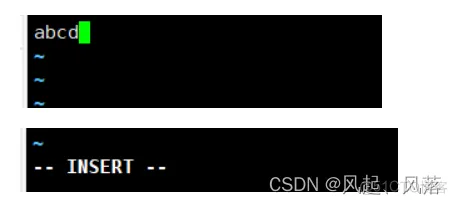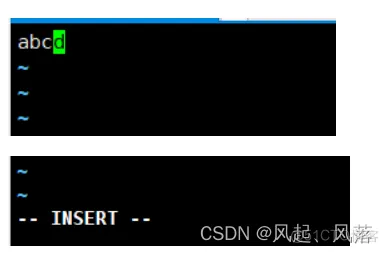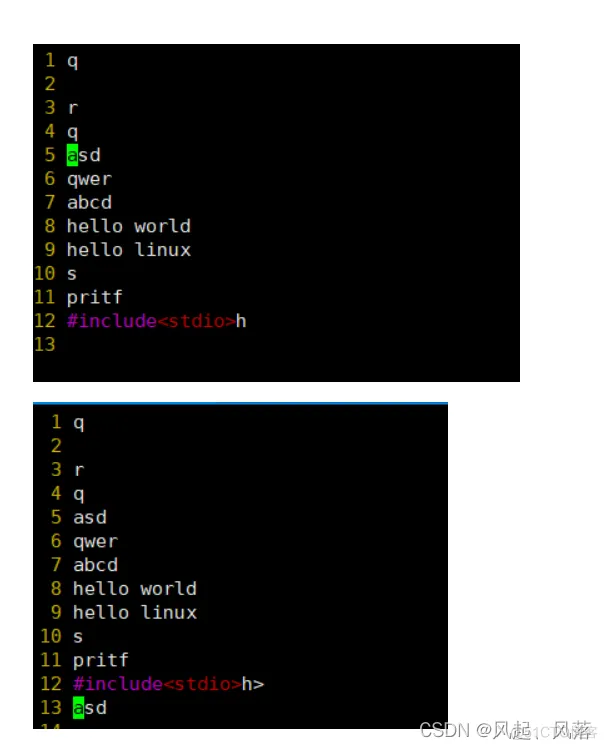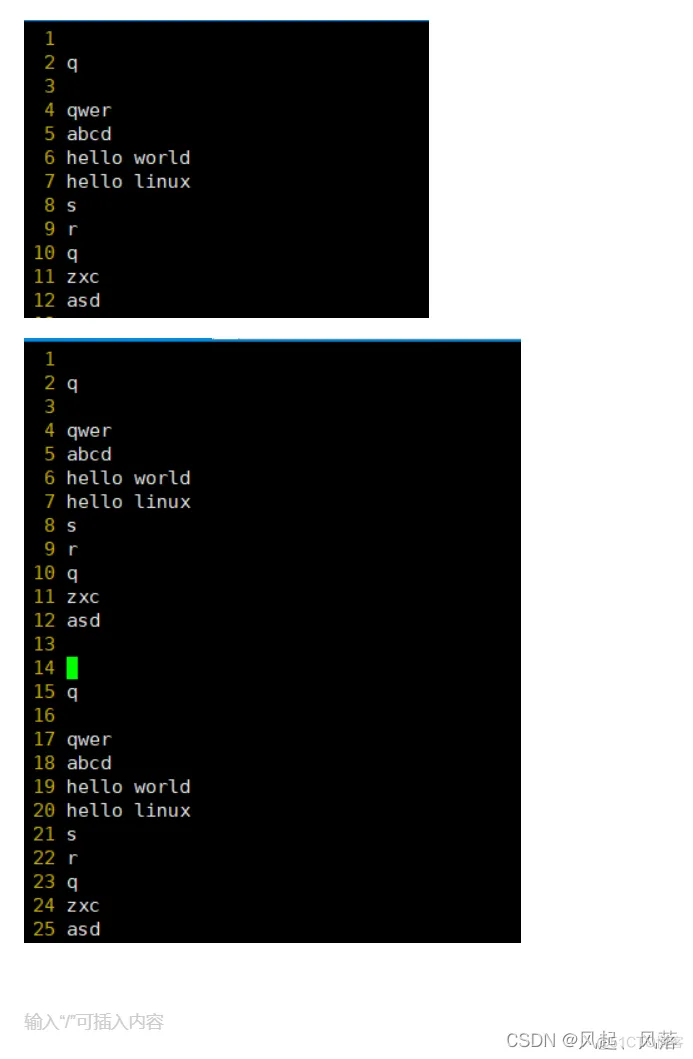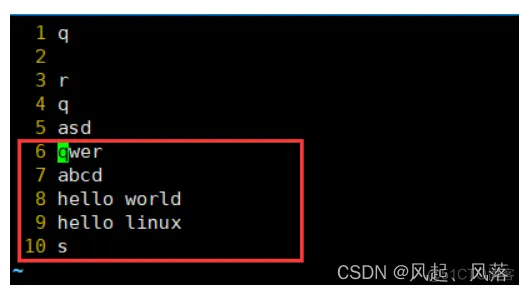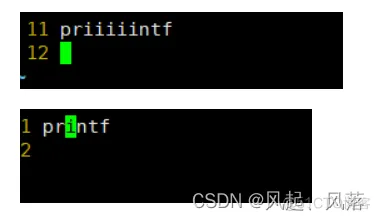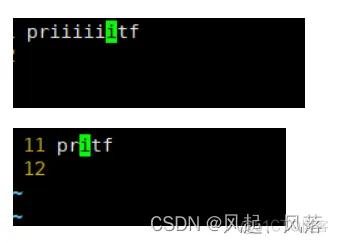2

linux之vim编辑器
source link: https://blog.51cto.com/u_15787387/5762216
Go to the source link to view the article. You can view the picture content, updated content and better typesetting reading experience. If the link is broken, please click the button below to view the snapshot at that time.
vim编辑器
一款编辑器,只负责写代码
[yzq@VM-8-8-centos ~]$ sudo yum install vim
1.使用一些按键没有反应
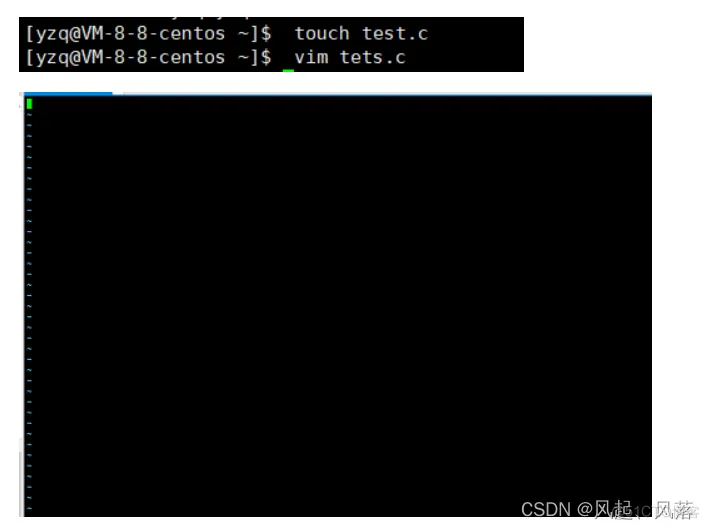
当我们 使用 vim +文件名 进入文件中时,发现一些按键 按了没有反应
这是因为vim是一个多模式的编辑器,默认在命令模式下,按键都被当做命令了
2. 模式转换
1.命令转换到插入模式
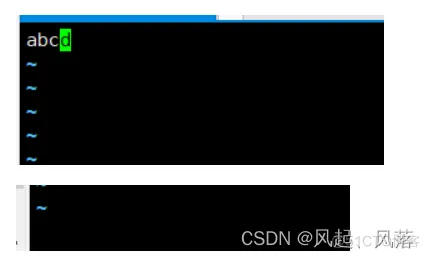
此时光标处于d处
当输入a后,转换到插入模式
此时光标向后移一位
使用a从命令模式转换到插入模式,光标会后移
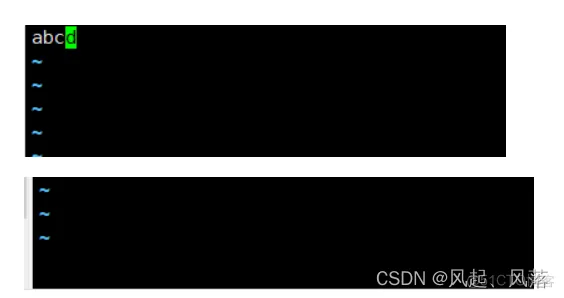
在默认命令模式下,此时光标在d处
输入i后,切换到插入模式,光标没有变化,依旧在d处。
使用i从命令模式转换到插入模式,光标不变
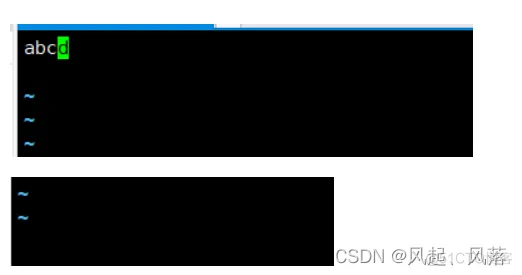
处于命令模式,光标在d处
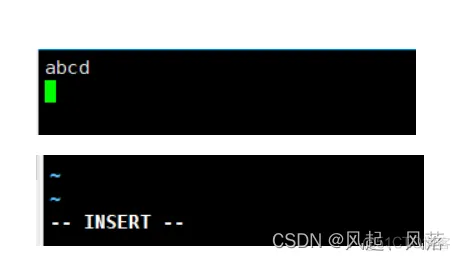
使用o后,切换到插入模式,会新起一行
2.命令模式切换到底行模式
如果处于插入模式,输入ESC,切换到命令模式
在处于命令模式下,输入 冒号:,从命令模式切换到底行模式
w代表保存,q代表退出
1.保存退出 :
输入: wq
2.强制退出:
输入 :q!
3.强制保存并退出
输入:wq!
3. 整体概念图
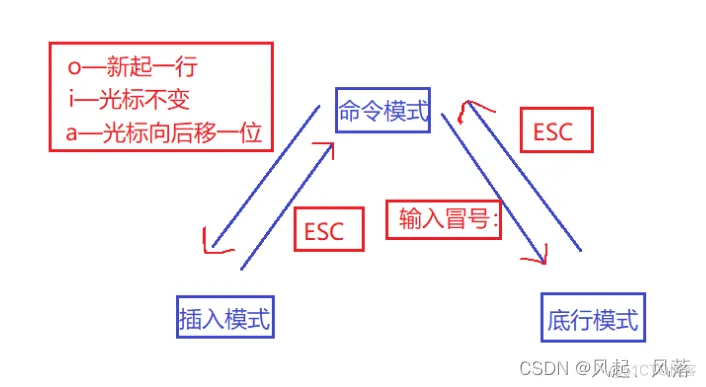
4. 命令的使用
1.设置行号
在底行模式下
set nu
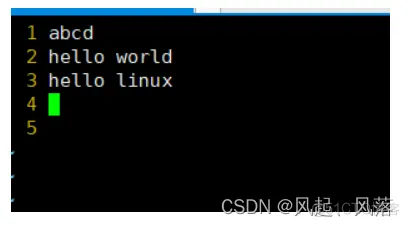
2.取消行号
一定是在底行模式下
set nonu
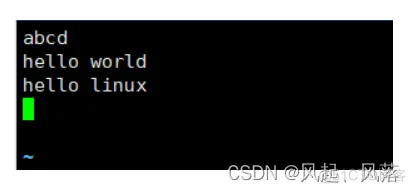
3.命令模式下的编辑操作
1.`定位行尾
shift 4
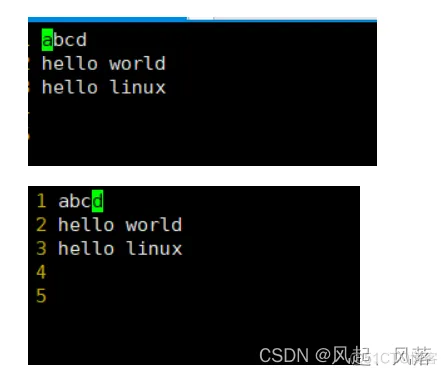
2.定位行首
shift 6
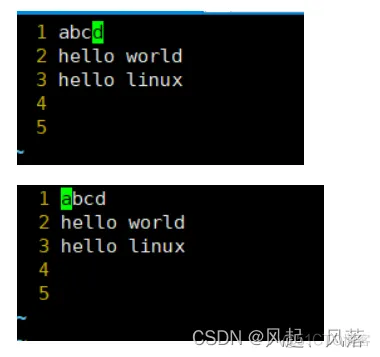
3.定位文本结尾
shift g
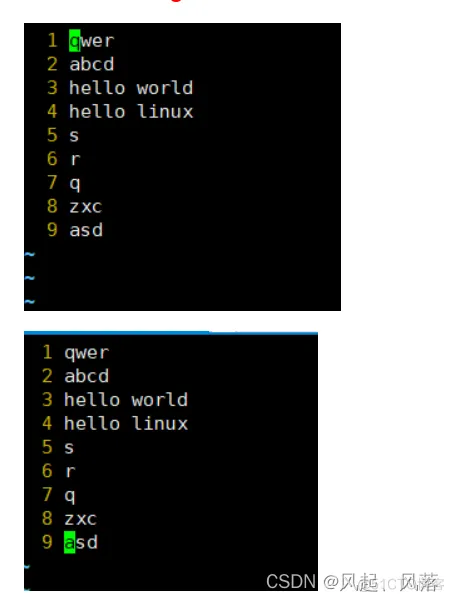
4. 定位文本开始
gg
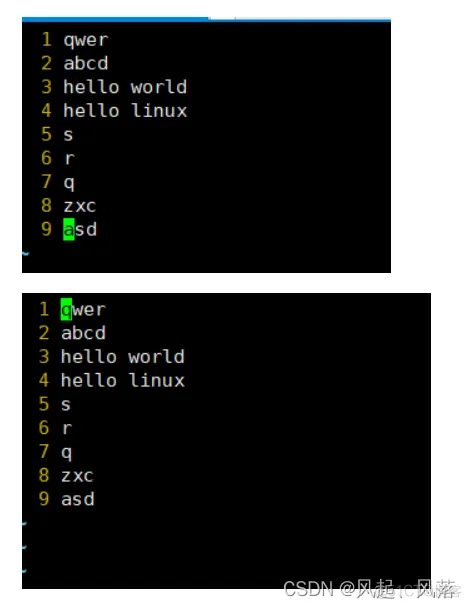
5. 光标的上下左右操作
h(左)
j(下)
k(上)
l(右)
6. 复制粘贴
yy(光标所在行的复制)
p(粘贴,默认为当前行的下一行)
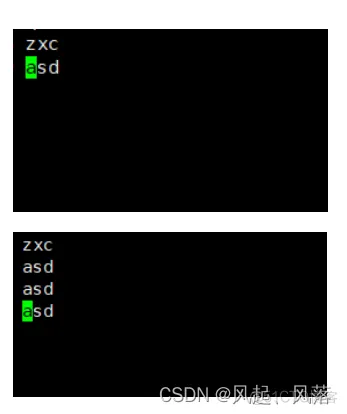
yy n p(复制n行)
当n为5时
复制光标所在的第五行的asd在第12行下粘贴
n yy (从当前光标所在复制多行)
例如 : 12 yy
从第一行开始的一共12行复制,并在底部粘贴
dd
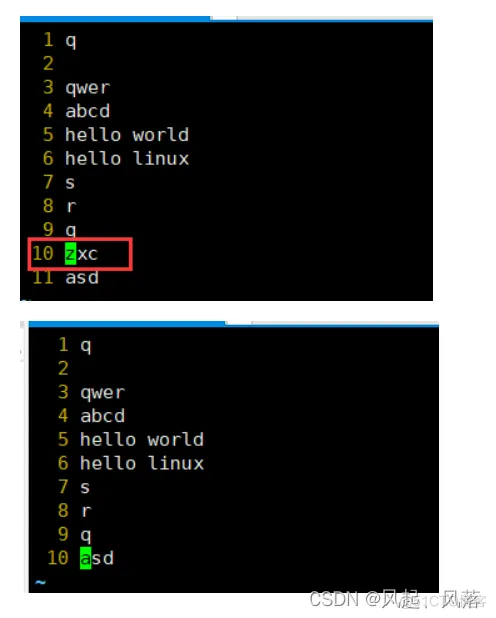
从光标所在行,输入dd ,则消失
p(粘贴)
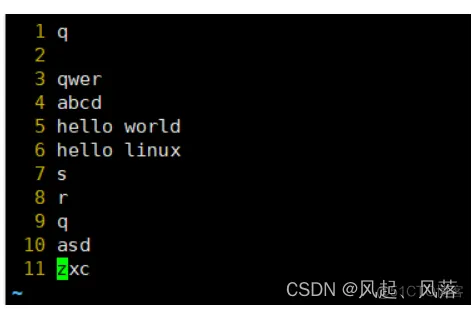
输入p后,在第10行打印
n dd (剪切多行)
例如: 5 dd
从光标的起始行开始
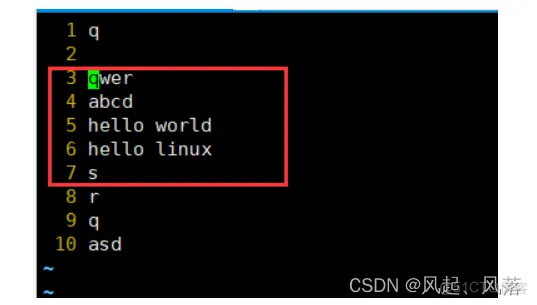
输入p粘贴
8.删除字符
1. 删除光标之后的字符
支持 n x
x(小写)
删除多余的i,输入 4X
2. 删除光标之前的字符
X(大写)
输入 5 X后
9.大小写转换
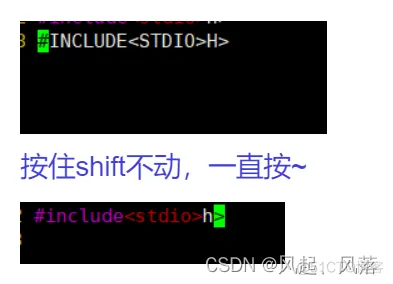
shift ~(大小写通用)
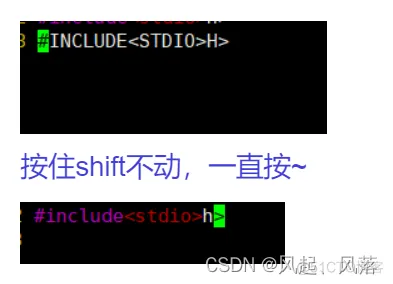
Recommend
About Joyk
Aggregate valuable and interesting links.
Joyk means Joy of geeK